




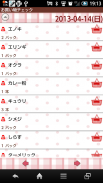
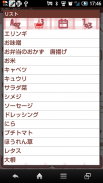

Buy Check

Описание на Buy Check
Купи Проверка е много прост и лесен за използване приложение, за да се направи списък за пазаруване!
Cutomize категории стоки! Изпрати списък на пазаруването по електронна поща и да запишете бележки!
За купи потребители Забележка! Това е толкова просто да прехвърляте данни от продам бележка да купя Проверка.
Menu Button
Натиснете бутона на менюто на телефона.
"Setting": Задава се започва седмицата на календара и др ...
"Излез": Край на ап.
"Password": Задайте парола.
"Копиране на SD карта": Копирайте данните за вътрешна и външна SD карта.
"Backup":
--- Import SD карта: Импорт на данни от SD карта.
--- Export SD карта: Експорт на данни към SD карта.
--- Export Cloud:. Можете да направите резервно копие на данните на Google Диск и Dropbox * Моля инсталирайте или софтуер от пазара.
"Recovery": Използвайте тази функция, когато искате да изтеглите предишни данни. * Моля, обърнете внимание, че актуалните данни ще бъдат изтрити, когато използвате тази функция.
1 "Добави": преместят в списъка за вземане на екрана.
2 "имейл": изпрати списък за пазаруване по електронната поща.
3 "Списък": виж списъка на изминалата регистрация.
4 "Memo": запишете бележки.
5 "Калкулатор": показване на калкулатор.
1 бутон Tap + (Добавяне).
2 преместите в списъка с вземане на екрана (Направете списък!).
「Категория」: Въведете името на елемента.
「Изберете от историята на миналото」: Можете да избирате точки от списъка на последните регистрация.
「Microphone」: гласово разпознаване.
「Memo」: Запазване на бележки.
「Въведете директно количеството」: Натиснете бутона, за да влезете директно номера на елемента.
「Изберете количество от категории」: Персонализирайте категории количествата.
「Group」: Персонализирайте категории.
「Добави」: Запазване на елемента.
「Back」: Връщане към списъка с покупки.
Докоснете 「Изберете от историята на миналото」 бутон.
Промяна на реда на сортиране чрез потупване четири бутона.
1 Alphabet: азбучен ред.
2 Категория: подреди по категория.
3 Дата: подреждане по дата.
4 Честота: подреждане по номера на регистрацията.
---
3 Когато се движите в списъка вземане на екрана (Направете списък!), Влиза стока или я изберете от изминалата регистрация.
4 Изберете количеството и категорията след това го запишете с 「Добави」.
5 Запис на обекти по същия начин!
1 Докоснете + бутон на 「Select количество от категории」.
2 Въведете категории и подкатегории име. Въведете номер на поръчката. 999 ще бъде добавен в края.
--- Buttons
"New & Save": Запазване на новата категория и подкатегория.
"Edit & Save": редактиране и записване.
"Return": Назад към "Направете списък!" екран.
"Изтрий": Изтриване на категорията.
Можете просто да архивирате и предава данните чрез Gmail, Google Диск и Dropbox.
1 Докоснете бутона за меню на телефона.
2 Изберете Backup от менюто.
3 Изберете Export Cloud и докоснете OK.
4 Докоснете OK NetBackup екран.
5 Изберете Gmail, GoogleDrive и Dropbox от списъка. Моля, проверете нашия уебсайт Backup страница http://www.galleryapp.org/backup_eng.html за повече информация.
6 Gmail: Отворете прикачения файл на Gmail. Изберете купи Тръгване от списъка и да започне импортирането на данните.
GoogleDrive: Обувка горе устройство и изберете My Драйв. Изберете името на файла, който спаси преди и след това купуват Проверете ще зареди.
За купи потребители Забележка! Това е толкова просто да се прехвърлите от купи данните бележка към Купи Проверка.
1 Обувка горе бутона на телефона Забележка и докоснете менюто купи.
2 Изберете Backup от менюто.
3 Новоизбраният Export SD карта след това натиснете OK. Натиснете OK следващия екран също.
4 Boot до Купи Проверете, бутона ТАР менюто на телефона.
5 Изберете Backup от менюто.
6 Изберете Import купи бележка и натиснете ОК. Толкова е просто!
























